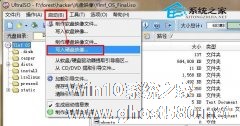-
高手教你设置BIOS,实现U盘装系统
- 时间:2024-04-30 10:44:28
大家好,今天Win10系统之家小编给大家分享「高手教你设置BIOS,实现U盘装系统」的知识,如果能碰巧解决你现在面临的问题,记得收藏本站或分享给你的好友们哟~,现在开始吧!
在以往的光盘装系统中,需要调整第一启动项为光驱启动,而如今,U盘装系统已经成为一种主流,将第一启动项改为U盘启动是用户首要的操作任务,但是不同电脑不同版本的BIOS设置的方法不一样,下面就让高手来教大家一种比较常见的BIOS设置方法,实现U盘成功装系统。
首先,在开机时按下Delelte键可以进入直接BIOS设置程序。当然要注意到不同类型的机器进入BIOS设置程序的按键不同,并且有的在屏幕上给出提示,有的不给出提示。以下是几种常见的BIOS设置程序的进入方式。如下图:

笔记本方面,不同的笔记本进入BIOS方法也不同。列举如下笔记本进入BIOS方法。
Thinkpad/IBM(冷开机按F1,部分新型号可以在重新启动时启动按F1)
HP(启动和重新启动时按F2)
SONY(启动和重新启动时按F2)
Dell(启动和重新启动时按F2)
Acer(启动和重新启动时按F2)
Toshiba(冷开机时按ESC然后按F1)
Compaq(开机到右上角出现闪动光标时按F10,或者开机时按F10)
Fujitsu(启动和重新启动时按F2)
大多数国产和台湾品牌(启动和重新启动时按F2)台式机进入BIOS开机时候请多按del键,就可以进入BIO 这些东西和主板厂商有关的,一般都是主板决定的。
其次,最常见的Phoenix-Award的bios选项,选择USB-HDD即可。我们在开机按Del键进入该BIOS设置界面,选择高级BIOS设置:Advanced BIOS Features。如下图:


以上就是关于「高手教你设置BIOS,实现U盘装系统」的全部内容,本文讲解到这里啦,希望对大家有所帮助。如果你还想了解更多这方面的信息,记得收藏关注本站~
*本文来②源Win10系统之家,转载请联系本站网管!
相关文章
-

在以往的光盘装系统中,需要调整第一启动项为光驱启动,而如今,U盘装系统已经成为一种主流,将第一启动项改为U盘启动是用户首要的操作任务,但是不同电脑不同版本的BIOS设置的方法不一样,下面就让高手来教大家一种比较常见的BIOS设置方法,实现U盘成功装系统。
首先,在开机时按下Delelte键可以进入直接BIOS设置程序。当然要注意到不同类型的机器进入BIOS设置程序的按键不... -
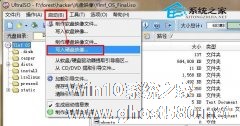
你听过U盘系统吗?其实它也不复杂,就是个随身系统,只要把U盘插入电脑的usb接口,只要主板支持,就可以以此引导启动电脑,直接进入U盘中的系统。
这里主要是针对Linux一类的U盘系统的制作,像是Windows一类的U盘系统也是有很多的,最简单的是我们修复系统用的Win-pe,也有人把XP装进了U盘,使用起来功能更为强大。
LinuxU盘系统分类:
... -

用U盘装系统都要有一个步骤,那就是设置BIOS让电脑从U盘启动。装Win7也不例外,装Win7需要先进BIOS设置U盘位第一启动项。这个设置对计算机高手来说当然不是问题,但小白用户对此还是一窍不通。现在小编就传授两种简单的方法来帮助大家。
方法一:
1、首先插入U盘,开机的时候按住“DEL”键进入BIOS启动项设置界面中;
2、然后在界面中选择“A... -

用U盘装系统虽说已经是一种很普遍的方式,但会遇到的问题也不少。有用户将他的宏碁笔记本BIOS版本升级到1.24后,发现无法用U盘装系统了。这要怎么解决呢?
解决方法
1.进入BIOS设置界面,在“EXIT”栏下,选择“Load Setup Defaults&rd...